De ongelijkmatige dichtheid corrigeren
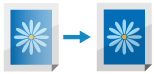
Als het afdrukresultaat een ongelijkmatige dichtheid heeft, corrigeert u dit zodat de dichtheid uniform wordt.
U kunt geen correctie uitvoeren tijdens het afdrukken of scannen of als er onvoldoende toner is.
U kunt geen correctie uitvoeren tijdens het afdrukken of scannen of als er onvoldoende toner is.
Er zijn twee methoden om ongelijkmatige densiteit te corrigeren: automatisch corrigeren door een afgedrukte testpagina met de machine te scannen, of corrigeren door handmatig densiteitwaarden in te voeren. Meet de dichtheidswaarden met een densitometer of voer een visuele controle uit.
BELANGRIJK
Tijdens de correctie wordt toner gebruikt.
Als u regelmatig een correctie uitvoert, kan dat van invloed zijn op de levensduur van de toner.
Als de symptomen zelfs na het uitvoeren van een correctie niet verbeteren, kan de resterende hoeveelheid toner laag zijn. Het wordt aanbevolen om de resterende hoeveelheid toner te controleren en zo nodig tonercartridges te vervangen.
Automatisch corrigeren door scannen
Scan de afgedrukte testpagina met de machine, laat de dichtheidswaarden bepalen en corrigeer deze.
De twee beschikbare methoden voor het scannen en automatisch corrigeren van afbeeldingen zijn Snel aanpassen en Volledig aanpassen.
De twee beschikbare methoden voor het scannen en automatisch corrigeren van afbeeldingen zijn Snel aanpassen en Volledig aanpassen.
Eenvoudige correctie uitvoeren (Snel aanpassen)
Gebruik het bedieningspaneel om Snel aanpassen uit te voeren. U kunt Snel aanpassen niet uitvoeren met Remote UI (UI op afstand) vanaf een computer.
1
Druk op het bedieningspaneel op [ Instellingen/Registratie] in het scherm [Home] of ander scherm. Scherm [Home]
Instellingen/Registratie] in het scherm [Home] of ander scherm. Scherm [Home]
 Instellingen/Registratie] in het scherm [Home] of ander scherm. Scherm [Home]
Instellingen/Registratie] in het scherm [Home] of ander scherm. Scherm [Home]Het scherm [Instellingen/Registratie] wordt weergegeven.
2
Druk op [Aanpassen/Onderhoud]  [Aanpassen beeldkwaliteit]
[Aanpassen beeldkwaliteit]  [Corrigeer rastering].
[Corrigeer rastering].
 [Aanpassen beeldkwaliteit]
[Aanpassen beeldkwaliteit]  [Corrigeer rastering].
[Corrigeer rastering].Het scherm [Corrigeer rastering] wordt weergegeven.
3
Druk op [Scannercorrectie].
4
Druk op [Snelle aanpassing].
Het scherm [Selecteer papier] wordt weergegeven. U kunt controleren welke papierformaten bruikbaar zijn en welk papiertype momenteel geselecteerd is.
5
Selecteer de papierbron met het geplaatste bruikbare papier en druk op [OK].
6
Druk op [Start afdrukken].
Een proefpagina wordt afgedrukt.
7
Scan de testpagina en voer de correctie uit.
De invoer gebruiken om te scannen

1
Volg de instructies op het scherm om de testpagina in de invoer te plaatsen.
2
Druk op [Start scannen].
De testpagina wordt gescand en de aanpassing wordt uitgevoerd.
Als de kalibratie is voltooid, wordt [Aanpassen is gereed.] weergegeven.
Als de kalibratie is voltooid, wordt [Aanpassen is gereed.] weergegeven.
De glasplaat gebruiken om te scannen

1
Druk op [Scannen via glasplaat].
2
Open de aanvoer.
3
Volg de instructies op het scherm om de testpagina op de glasplaat te plaatsen.
4
Sluit voorzichtig de aanvoer.
5
Druk op [Start scannen].
De testpagina wordt gescand en de aanpassing wordt uitgevoerd.
Als de kalibratie is voltooid, wordt [Aanpassen is gereed.] weergegeven.
Als de kalibratie is voltooid, wordt [Aanpassen is gereed.] weergegeven.
8
Druk op [OK]  [Sluiten].
[Sluiten].
 [Sluiten].
[Sluiten].Nauwkeurigere correctie uitvoeren (Volledig aanpassen)
Gebruik het bedieningspaneel om Volledig aanpassen uit te voeren. U kunt met Remote UI (UI op afstand) vanaf een computer geen correctie uitvoeren.
1
Druk op het bedieningspaneel op [ Instellingen/Registratie] in het scherm [Home] of ander scherm. Scherm [Home]
Instellingen/Registratie] in het scherm [Home] of ander scherm. Scherm [Home]
 Instellingen/Registratie] in het scherm [Home] of ander scherm. Scherm [Home]
Instellingen/Registratie] in het scherm [Home] of ander scherm. Scherm [Home]Het scherm [Instellingen/Registratie] wordt weergegeven.
2
Druk op [Aanpassen/Onderhoud]  [Aanpassen beeldkwaliteit]
[Aanpassen beeldkwaliteit]  [Corrigeer rastering].
[Corrigeer rastering].
 [Aanpassen beeldkwaliteit]
[Aanpassen beeldkwaliteit]  [Corrigeer rastering].
[Corrigeer rastering].Het scherm [Corrigeer rastering] wordt weergegeven.
3
Druk op [Scannercorrectie].
4
Druk op [Volledige aanpassing].
Het scherm [Selecteer papier] wordt weergegeven. U kunt controleren welke papierformaten bruikbaar zijn en welk papiertype momenteel geselecteerd is.
5
Selecteer de papierbron met het geplaatste bruikbare papier en druk op [OK].
6
Druk op [Start afdrukken].
Er worden twee bladen met testpagina's afgedrukt.
7
Open de aanvoer.
8
Volg de instructies op het scherm om testpagina 1 op de glasplaat te plaatsen.
9
Sluit voorzichtig de aanvoer.
10
Druk op [Start scannen].
Testpagina 1 wordt gescand.
11
Verwijder testpagina 1 van de glasplaat.
12
Herhaal stap 8 t/m 11 om de testpagina 2 te scannen.
De testpagina wordt gescand en de correctie wordt uitgevoerd.
13
Druk op [Start afdrukken].
Een proefpagina wordt afgedrukt.
14
Open de aanvoer.
15
Volg de instructies op het scherm om de testpagina op de glasplaat te plaatsen.
16
Sluit voorzichtig de aanvoer.
17
Druk op [Start scannen].
De testpagina wordt gescand en de correctie wordt uitgevoerd.
Als de correctie is voltooid, wordt [Aanpassen is gereed.] weergegeven.
Als de correctie is voltooid, wordt [Aanpassen is gereed.] weergegeven.
18
Verwijder de proefpagina van de glasplaat.
19
Druk op [OK]  [Sluiten].
[Sluiten].
 [Sluiten].
[Sluiten].Corrigeren door dichtheidswaarden in te voeren (controleren met een densitometer)
Meet de afgedrukte testpagina met een in de handel verkrijgbare densitometer en voer de gemeten dichtheidswaarden in om correcties aan te brengen zodat de dichtheid van de halftoongebieden uniform is.
Voer de correctie uit met behulp van het bedieningspaneel. U kunt met Remote UI (UI op afstand) vanaf een computer geen correctie uitvoeren.
1
Druk op het bedieningspaneel op [ Instellingen/Registratie] in het scherm [Home] of ander scherm. Scherm [Home]
Instellingen/Registratie] in het scherm [Home] of ander scherm. Scherm [Home]
 Instellingen/Registratie] in het scherm [Home] of ander scherm. Scherm [Home]
Instellingen/Registratie] in het scherm [Home] of ander scherm. Scherm [Home]Het scherm [Instellingen/Registratie] wordt weergegeven.
2
Druk op [Aanpassen/Onderhoud]  [Aanpassen beeldkwaliteit]
[Aanpassen beeldkwaliteit]  [Corrigeer rastering].
[Corrigeer rastering].
 [Aanpassen beeldkwaliteit]
[Aanpassen beeldkwaliteit]  [Corrigeer rastering].
[Corrigeer rastering].Het scherm [Corrigeer rastering] wordt weergegeven.
3
Druk op [Densitometer correctie]  [Start afdrukken].
[Start afdrukken].
 [Start afdrukken].
[Start afdrukken].Een proefpagina wordt afgedrukt.
Druk op [Fijnaanp.].
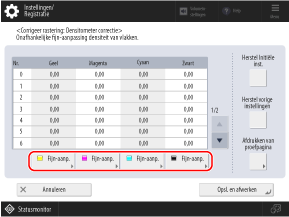
5
Geef de densiteitswaarden op.
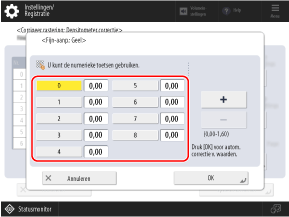
Meet kleurstalen 0 tot 8 op de testpagina met een densitometer en voer de gemeten dichtheidswaarde voor elk getal in.
6
Druk op [OK].
Het scherm in stap 4 verschijnt weer.
7
Druk op [Afdrukken van proefpagina]  [Start afdrukken].
[Start afdrukken].
 [Start afdrukken].
[Start afdrukken].Na correctie wordt een testpagina afgedrukt.
8
Controleer de testpagina en druk als er geen problemen zijn op [Opsl. en afwerken].
De densiteitswaarden zijn opgeslagen.
Als de testpagina na correctie een ongelijkmatige dichtheid heeft, voer dan een visuele correctie uit. Corrigeren door dichtheidswaarden in te voeren (visuele correctie)
Als de testpagina na correctie een ongelijkmatige dichtheid heeft, voer dan een visuele correctie uit. Corrigeren door dichtheidswaarden in te voeren (visuele correctie)
9
Druk op [OK]  [Sluiten].
[Sluiten].
 [Sluiten].
[Sluiten].Corrigeren door dichtheidswaarden in te voeren (visuele correctie)
Als u geen densitometer hebt of als het resultaat na correctie met een densitometer niet zoals verwacht is, controleer dan visueel de afgedrukte testpagina en bepaal en corrigeer de dichtheidswaarden.
Voer de correctie uit met behulp van het bedieningspaneel. U kunt met Remote UI (UI op afstand) vanaf een computer geen correctie uitvoeren.
1
Druk op het bedieningspaneel op [ Instellingen/Registratie] in het scherm [Home] of ander scherm. Scherm [Home]
Instellingen/Registratie] in het scherm [Home] of ander scherm. Scherm [Home]
 Instellingen/Registratie] in het scherm [Home] of ander scherm. Scherm [Home]
Instellingen/Registratie] in het scherm [Home] of ander scherm. Scherm [Home]Het scherm [Instellingen/Registratie] wordt weergegeven.
2
Druk op [Aanpassen/Onderhoud]  [Aanpassen beeldkwaliteit]
[Aanpassen beeldkwaliteit]  [Corrigeer rastering].
[Corrigeer rastering].
 [Aanpassen beeldkwaliteit]
[Aanpassen beeldkwaliteit]  [Corrigeer rastering].
[Corrigeer rastering].Het scherm [Corrigeer rastering] wordt weergegeven.
3
Druk op [Visuele correctie]  [Afdrukken van proefpagina]
[Afdrukken van proefpagina]  [Start afdrukken].
[Start afdrukken].
 [Afdrukken van proefpagina]
[Afdrukken van proefpagina]  [Start afdrukken].
[Start afdrukken].Een proefpagina wordt afgedrukt.
Druk op [Fijnaanp.].
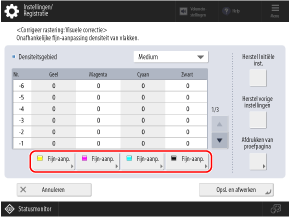
5
Geef de densiteitswaarden op.
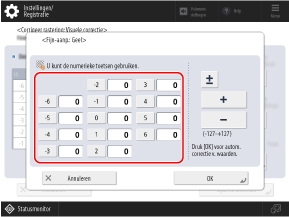
Controleer de kleurstalen op de testpagina visueel om de dichtheidswaarden (aanpassingswaarden) te bepalen en voer voor elk getal een dichtheidswaarde in.
* Voer een positieve waarde in om de dichtheid te verhogen, of een negatieve waarde om de dichtheid te verlagen.
* De nummers van de kleurstalen op de testpagina lopen van -6 tot +6.
6
Druk op [OK].
Het scherm in stap 4 verschijnt weer.
7
Druk op [Afdrukken van proefpagina]  [Start afdrukken].
[Start afdrukken].
 [Start afdrukken].
[Start afdrukken].Na correctie wordt een testpagina afgedrukt.
8
Controleer de testpagina en druk als er geen problemen zijn op [Opsl. en afwerken].
De densiteitswaarden zijn opgeslagen.
9
Druk op [OK]  [Sluiten].
[Sluiten].
 [Sluiten].
[Sluiten].